wps软件是许多用户很喜欢的一款办公软件,给用户带来的好处是毋庸置疑的,当用户在wps软件中编辑文档文件时,会发现其中的功能是很强大的,在满足自己编辑需求的同时,还可以帮
wps软件是许多用户很喜欢的一款办公软件,给用户带来的好处是毋庸置疑的,当用户在wps软件中编辑文档文件时,会发现其中的功能是很强大的,在满足自己编辑需求的同时,还可以帮助自己简单轻松的解决好编辑问题,因此wps软件受到了不少用户的喜欢,能够提升用户的编辑效率,当用户遇到需要在wps文档页面上设置关联文本框的问题时,应该怎么来操作解决呢,这个问题其实很好解决,用户直接在编辑页面上插入两个文本框,接着右击其中的一个文本框,在显示出来的右键菜单中,用户选择其中的创建链接文本框选项即可实现关联,那么接下来就让小编来向大家分享一下这个问题详细的操作过程吧,希望用户能够喜欢。
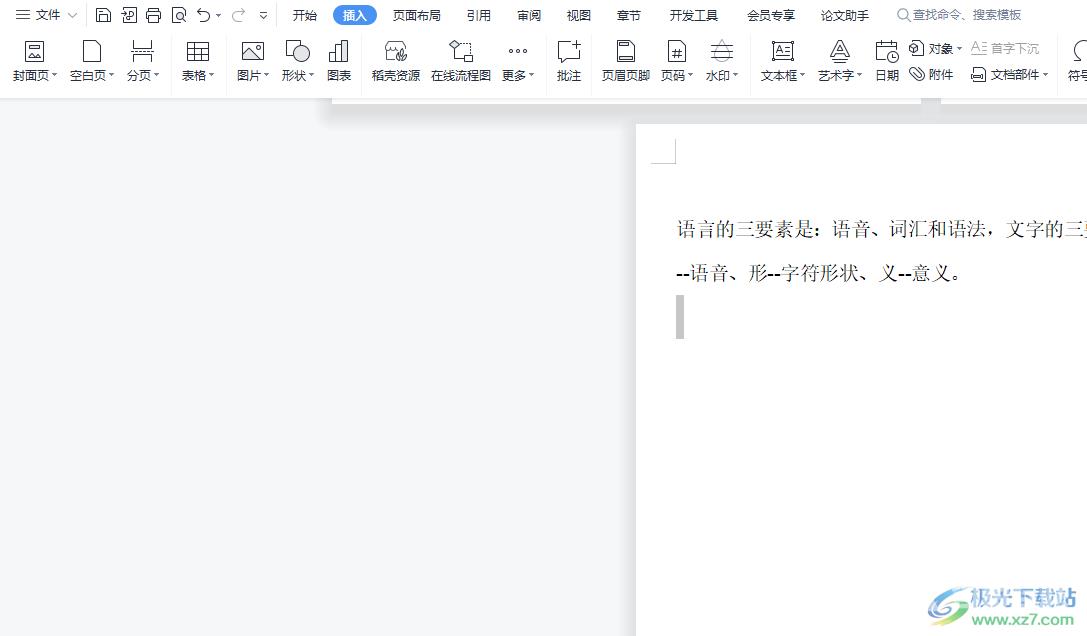
方法步骤
1.用户在wps软件中打开文档文件,并来到编辑页面上来插入文本框

2.在页面上方的菜单栏中点击插入选项,将会显示出相关的选项卡,用户选择其中的文本框选项
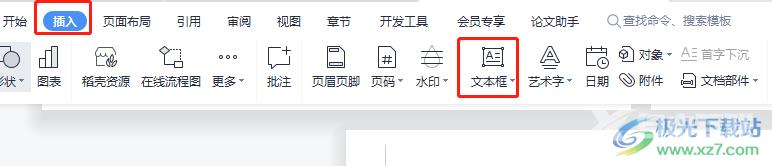
3.将会拓展出下拉菜单,用户根据自己的需求选择横向文本框或是竖向文本框
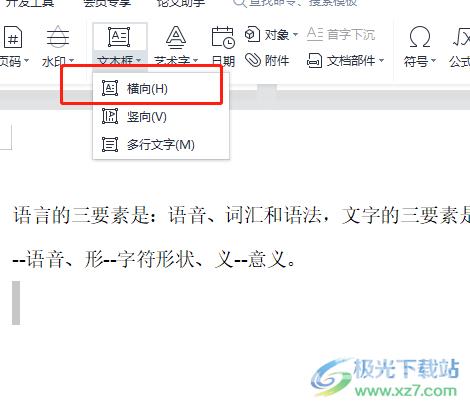
4.接着依次在页面上绘制出两个不同大小的文本框,并鼠标右键点击其中的一个文本框

5.在弹出来的右键菜单中,用户选择其中的创建链接文本框选项,可以在文本框中看到插入的酒杯图标,用户将其移动到第二个文本框中即可
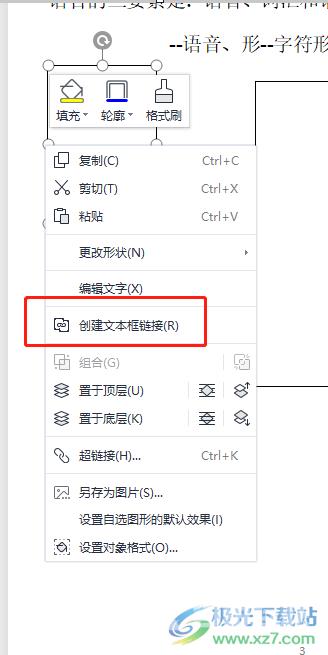
6.此时用户在第一个文本框中输入内容,就可以发现超出的内容会放置在第二个文本框中,如图所示
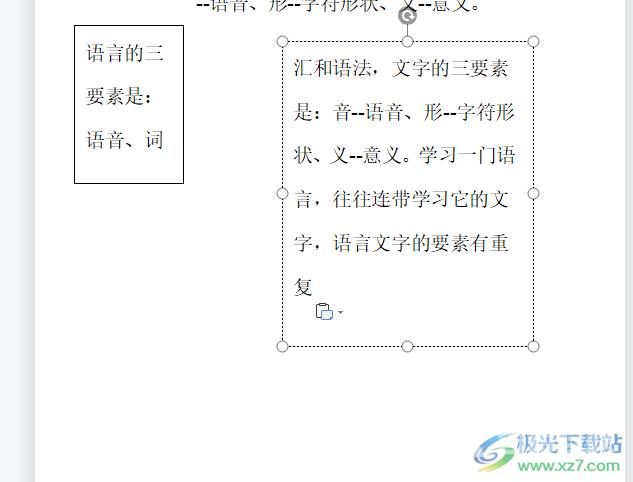
以上就是小编对用户提出问题整理出来的方法步骤,用户从中知道了大致的操作过程为点击插入——文本框——横向——右击文本框——创建链接文本框这几步,方法简单易懂,因此有遇到同样问题的用户快来看看小编整理出来的教程吧,一定可以帮助大家解决问题的。
